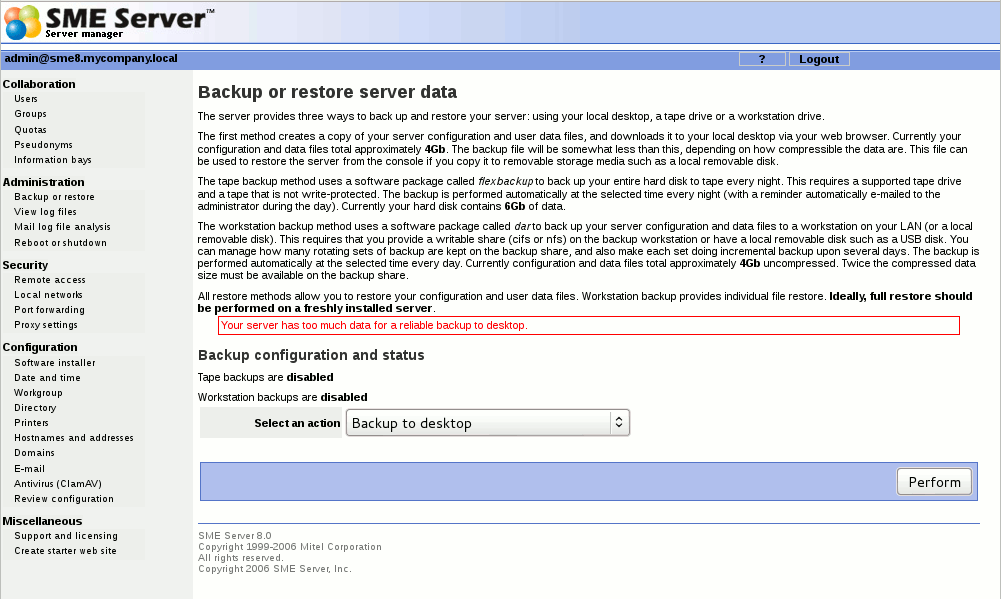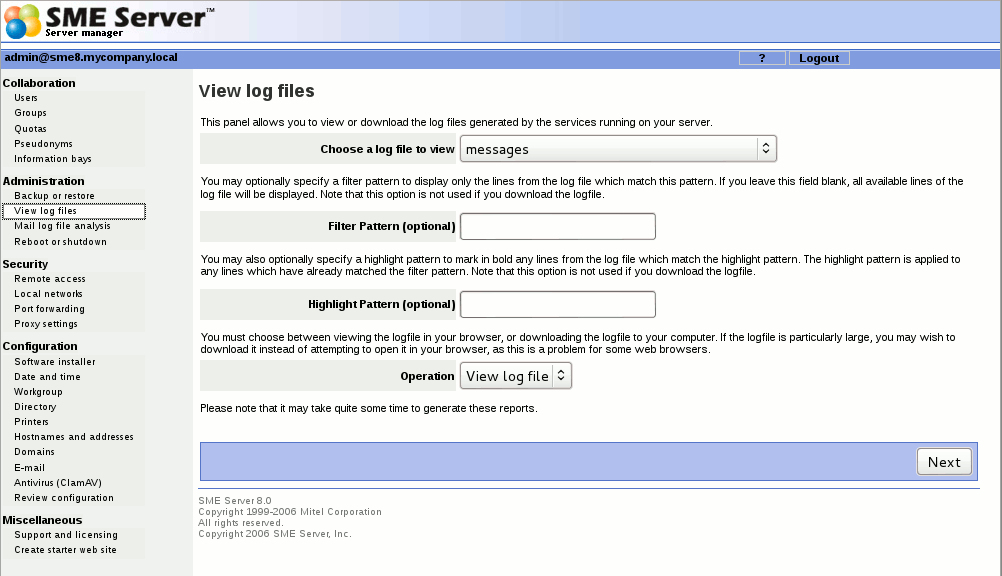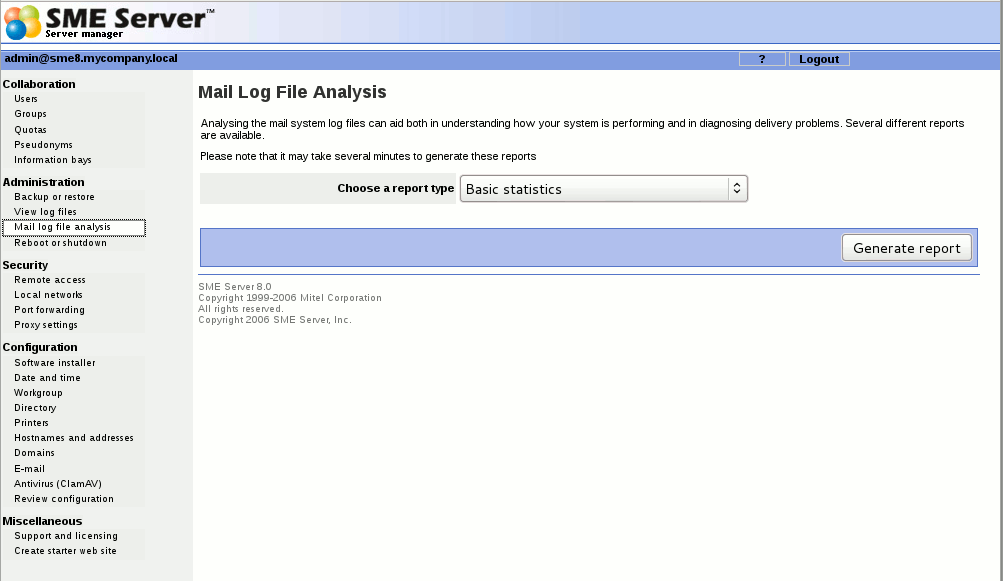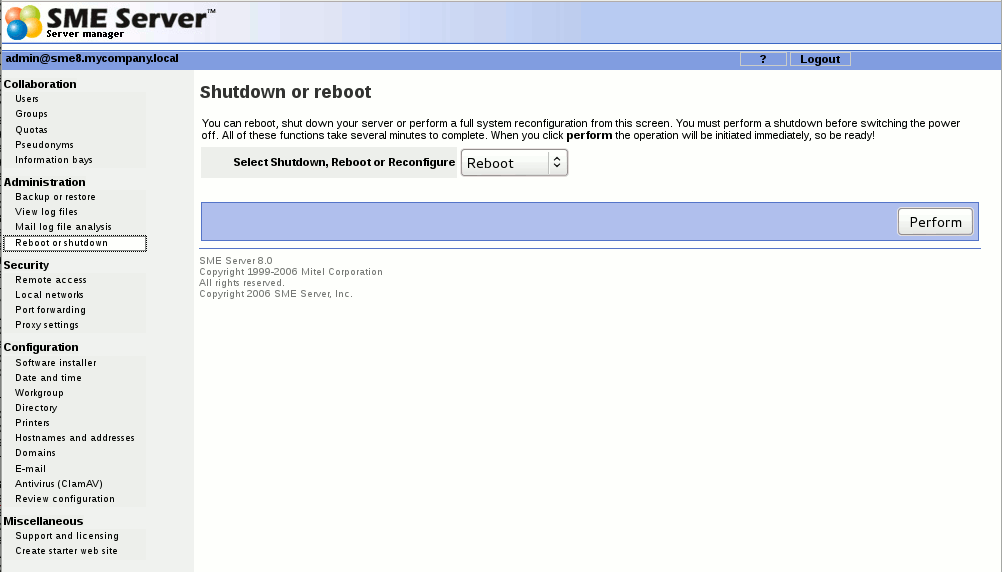Difference between revisions of "SME Server talk:Documentation:Administration Manual:Chapter10/fr"
| Line 15: | Line 15: | ||
'''Sauvegarde sur le bureau''' | '''Sauvegarde sur le bureau''' | ||
| − | |||
Le premier type de sauvegarde vous permet de sauvegarder un instantané de votre configuration du serveur sur votre ordinateur du réseau local. Cela permettra de sauvegarder tous les comptes utilisateurs, les répertoires d'utilisateurs, le contenus des i-bays, les sites web et aussi les paramètres de configuration entrés à l'aide de la console admin du serveur et le server-manager du serveur. Le panneau de configuration vous indique la taille du fichier de sauvegarde de sorte que vous pouvez vérifier si un espace suffisant existe sur votre machine. | Le premier type de sauvegarde vous permet de sauvegarder un instantané de votre configuration du serveur sur votre ordinateur du réseau local. Cela permettra de sauvegarder tous les comptes utilisateurs, les répertoires d'utilisateurs, le contenus des i-bays, les sites web et aussi les paramètres de configuration entrés à l'aide de la console admin du serveur et le server-manager du serveur. Le panneau de configuration vous indique la taille du fichier de sauvegarde de sorte que vous pouvez vérifier si un espace suffisant existe sur votre machine. | ||
Lorsque vous choisissez de sauvegarder sur le bureau de votre ordinateur, une fenêtre du navigateur Internet apparaîtra pour vous permettre de nommer le fichier et de sélectionnez l'emplacement où le fichier sera enregistré. | Lorsque vous choisissez de sauvegarder sur le bureau de votre ordinateur, une fenêtre du navigateur Internet apparaîtra pour vous permettre de nommer le fichier et de sélectionnez l'emplacement où le fichier sera enregistré. | ||
| Line 23: | Line 22: | ||
'''Restaurer à partir du bureau''' | '''Restaurer à partir du bureau''' | ||
| − | + | {{note box|La restauration à partir de bureau a été supprimé dans la version 7.4}} | |
| − | + | Idéalement, vous ne devriez restaurer que sur un serveur fraîchement installé. Par conséquent, si vous envisagez de faire une restauration, vous devez d'abord réinstaller la distribution SME Server, puis effectuez le restauration par le menu "Restaurer depuis une sauvegarde" lorsque vous y êtes invité, assurez-vous que vous avez copié le fichier de sauvegarde sur un disque USB connecté, CD ou DVD. | |
=====To Tape===== | =====To Tape===== | ||
| − | {{Warning box| | + | {{Warning box|Soyez conscient que vous devez utiliser un lecteur de bande pris en charge et que la bande doit être insérée dans le lecteur pour que le backup se fasse.}} |
| − | ''' | + | '''Configurer la sauvegarde sur bande''' |
| − | + | Le deuxième type de sauvegarde consiste à configurer votre système pour effectuer une sauvegarde complète du système tous les jours sur un lecteur de bande en utilisant un logiciel appelé flexbackup. Si vous souhaitez activer cette option, cochez la case "Activer la sauvegarde sur bande", puis spécifier l'heure à laquelle vous souhaitez que la sauvegarde débute et l'heure à laquelle les avis de changement de bande doivent être envoyés. | |
| − | {{Note box| | + | {{Note box|Les messages e-mail pour les sauvegardes sur bande sont automatiquement envoyés à l'adresse e-mail qui est configurée pour recevoir les avis administratifs. C'est normalement l'utilisateur admin, mais vous pouvez le modifier dans le gestionnaire de serveur (le server-manager).}} |
| − | ''' | + | '''Restaurer à partir de la bande''' |
| − | + | Si vous effectuez des sauvegardes régulières, vous pouvez également restaurer les données utilisateur et les paramètres de configuration à l'aide de l'option la restauration par bande. Après avoir appuyé sur le bouton Exécuter, le système lira les fichiers de bande et écrasera les fichiers existants. Vous devez redémarrer votre système après la restauration pour que les modifications prennent effet. Notez que dans la mesure ou vous souhaitez restaurer les données à partir de bandes, vous devez avoir préalablement Activé la sauvegarde sur bande et fais des sauvegardes nocturnes. Si vous ne l'avez pas fait, vous ne serez pas en mesure de restaurer votre serveur à partir du server-manager. | |
| − | {{Warning box| | + | {{Warning box|Notez que cette procédure de restauration ne restaure que les données de l'utilisateur et les informations de configuration. Il ne permet pas de restaurer les fichiers système. Si vous avez eu un crash du système, vous devez d'abord réinstaller la distrubution SME Server puis effectuer une restauration à partir des bandes.}} |
| − | ===== | + | =====Vers la station de travail ou le disque dur USB===== |
| − | |||
| − | + | La Sauvegarde sur un poste de travail prévoit une sauvegarde quotidienne complète ou incrémentielle sur un poste distant du réseau local (via NFS ou CIFS) ou un disque USB local, avec une restauration complète ou sélective par l'utilisation du programme de dar. | |
| − | + | {{Note box|msg=Lorsque vous utilisez un partage CIFS vous devez être conscient des limites dans les caractères que vous pouvez choisir dans votre mot de passe. Selon la page [http://linux.die.net/man/8/mount.cifs man mount.cifs] les virgules doivent être évités, mais les utilisateurs ont également remarqué que les espaces et les points d'exclamation ne doivent pas être utilisés. Pour plus de détails, voir [[bugzilla:4850]].}} | |
| − | + | Les principales caractéristiques de sauvegardes avec dar sont les suivants: | |
| − | + | *La Sauvegarde incrémentielle. Cela signifie que vous pouvez sauvegarder et restaurer les données pour d'une période de temps que vous voulez: un jour, trois jours, une semaine, un mois, 100 jours ... et restaurer votre système à un état où il était lors de cette période de temps. Le but n'est pas de faire la restauration complète du système tel qu'il était il y a un mois, mais de restaurer un fichier perdu par un utilisateur, il y a deux ou trois semaines. Et la restauration d'un système sain vieux d'un jour peut s’avérer nécessaire un jour. | |
| + | *The second function is keeping more than one set of backup (a set is full backup data and all data of next daily incremental backups) with automatic rotation. e.g. you can do only nightly full backups but keep three sets of backup for security reason (as being able to restore the system as it was 72h ago). | ||
| + | *La deuxième fonction est faite pour decider de garder plus d'un jeu de sauvegarde (un jeu de sauvegarde est un ensemble composé d'une sauvegarde complète et de toutes les sauvegardes incrémentielles quotidiennes) avec rotation automatique. par exemple vous pouvez faire des sauvegardes complètes tous les soirs seulement, mais garder trois ensembles de sauvegarde pour des raisons de sécurité (en étant capable de restaurer le système tel qu'il était il y a 72h). | ||
The third function is selective restore of any saved file or directory, exactly as it was for any of the saved days in your sets. Not only you can restore a lost file at it's last state, but also say : make restore of the most recent version of the file before this given date... Selective restore is not an easy thing to manage by hand, and providing this in a simple way with panels is useful. Dar permits to manage selective restore and e-smith-backup with dar panels tries to keep this function as simple as possible to use. | The third function is selective restore of any saved file or directory, exactly as it was for any of the saved days in your sets. Not only you can restore a lost file at it's last state, but also say : make restore of the most recent version of the file before this given date... Selective restore is not an easy thing to manage by hand, and providing this in a simple way with panels is useful. Dar permits to manage selective restore and e-smith-backup with dar panels tries to keep this function as simple as possible to use. | ||
Revision as of 21:25, 26 June 2013
Administration
Sauvegarder ou restaurer
Vous pouvez facilement sauvegarder le contenu de votre SME Server en utilisant une des trois méthodes suivantes . Elles sont gérées à prtir du panneau Web indiqué ci-dessous.
Vous disposez de sept actions que vous pouvez effectuer, dont chacune est décrite dans les sections suivantes.
vers le bureau
Sauvegarde sur le bureau
Le premier type de sauvegarde vous permet de sauvegarder un instantané de votre configuration du serveur sur votre ordinateur du réseau local. Cela permettra de sauvegarder tous les comptes utilisateurs, les répertoires d'utilisateurs, le contenus des i-bays, les sites web et aussi les paramètres de configuration entrés à l'aide de la console admin du serveur et le server-manager du serveur. Le panneau de configuration vous indique la taille du fichier de sauvegarde de sorte que vous pouvez vérifier si un espace suffisant existe sur votre machine. Lorsque vous choisissez de sauvegarder sur le bureau de votre ordinateur, une fenêtre du navigateur Internet apparaîtra pour vous permettre de nommer le fichier et de sélectionnez l'emplacement où le fichier sera enregistré.
Restaurer à partir du bureau
Idéalement, vous ne devriez restaurer que sur un serveur fraîchement installé. Par conséquent, si vous envisagez de faire une restauration, vous devez d'abord réinstaller la distribution SME Server, puis effectuez le restauration par le menu "Restaurer depuis une sauvegarde" lorsque vous y êtes invité, assurez-vous que vous avez copié le fichier de sauvegarde sur un disque USB connecté, CD ou DVD.
To Tape
Configurer la sauvegarde sur bande
Le deuxième type de sauvegarde consiste à configurer votre système pour effectuer une sauvegarde complète du système tous les jours sur un lecteur de bande en utilisant un logiciel appelé flexbackup. Si vous souhaitez activer cette option, cochez la case "Activer la sauvegarde sur bande", puis spécifier l'heure à laquelle vous souhaitez que la sauvegarde débute et l'heure à laquelle les avis de changement de bande doivent être envoyés.
Restaurer à partir de la bande
Si vous effectuez des sauvegardes régulières, vous pouvez également restaurer les données utilisateur et les paramètres de configuration à l'aide de l'option la restauration par bande. Après avoir appuyé sur le bouton Exécuter, le système lira les fichiers de bande et écrasera les fichiers existants. Vous devez redémarrer votre système après la restauration pour que les modifications prennent effet. Notez que dans la mesure ou vous souhaitez restaurer les données à partir de bandes, vous devez avoir préalablement Activé la sauvegarde sur bande et fais des sauvegardes nocturnes. Si vous ne l'avez pas fait, vous ne serez pas en mesure de restaurer votre serveur à partir du server-manager.
Vers la station de travail ou le disque dur USB
La Sauvegarde sur un poste de travail prévoit une sauvegarde quotidienne complète ou incrémentielle sur un poste distant du réseau local (via NFS ou CIFS) ou un disque USB local, avec une restauration complète ou sélective par l'utilisation du programme de dar.
Les principales caractéristiques de sauvegardes avec dar sont les suivants:
- La Sauvegarde incrémentielle. Cela signifie que vous pouvez sauvegarder et restaurer les données pour d'une période de temps que vous voulez: un jour, trois jours, une semaine, un mois, 100 jours ... et restaurer votre système à un état où il était lors de cette période de temps. Le but n'est pas de faire la restauration complète du système tel qu'il était il y a un mois, mais de restaurer un fichier perdu par un utilisateur, il y a deux ou trois semaines. Et la restauration d'un système sain vieux d'un jour peut s’avérer nécessaire un jour.
- The second function is keeping more than one set of backup (a set is full backup data and all data of next daily incremental backups) with automatic rotation. e.g. you can do only nightly full backups but keep three sets of backup for security reason (as being able to restore the system as it was 72h ago).
- La deuxième fonction est faite pour decider de garder plus d'un jeu de sauvegarde (un jeu de sauvegarde est un ensemble composé d'une sauvegarde complète et de toutes les sauvegardes incrémentielles quotidiennes) avec rotation automatique. par exemple vous pouvez faire des sauvegardes complètes tous les soirs seulement, mais garder trois ensembles de sauvegarde pour des raisons de sécurité (en étant capable de restaurer le système tel qu'il était il y a 72h).
The third function is selective restore of any saved file or directory, exactly as it was for any of the saved days in your sets. Not only you can restore a lost file at it's last state, but also say : make restore of the most recent version of the file before this given date... Selective restore is not an easy thing to manage by hand, and providing this in a simple way with panels is useful. Dar permits to manage selective restore and e-smith-backup with dar panels tries to keep this function as simple as possible to use.
For changes to standard usage and fuller explanations see Backup_with_dar
For help with USB Disk preparation see USBDisks
Configure workstation backup
Configure your backup destination and optoins to suit your situation.
Verify workstation backup
This option allows you to verify that the backup was completed successfully.
Restore from workstation
This option allows you to restore a complete backup. This should ideally only be performed on a clean install.
Selective file restore from workstation
This option allows you to restore a single file. You have the option of restricting the file to a date range.
View log files
This panel allows you to view the system log files on you server. As shown in the image below, you select the log file that you want to view and press the "View Log File" button. Without any filter options, you will see the entire log file.
You will probably find the log file of most interest to be messages where most of the system services write log messages. If you enter any text in the " Filter Pattern " box, only lines of the log file containing that text will be displayed. If you enter any text in the " Highlight Pattern " box, that text will be shown in bold. Both options can be used together. Be aware that the filter is case-sensitive.
As an example, if you were interested in messages relating to DHCP, you could examine the log file messages with a filter pattern of DHCP. This will show you all DHCP-related messages. If you further add a highlight pattern of DHCPACK, the messages relating to DHCP acknowledgements will appear in bold.
Mail log file analysis
If you are using your SME Server to send and receive e-mail, there are now a number of reports available that can help you analyze your system's performance. While the default setting provides basic statistics, if you pop up the menu, you will see a range of other options. If you suspect that there is a problem with the delivery of your e-mail, you can use these reports to see how your system is operating. The information can also help you decide how best to optimize your system.
Reboot or shutdown
If you need to shut down or reboot your server, using this screen will ensure that the shutdown sequence occurs gracefully, preserving all configuration and information on your server. There is a similar function in the server console as well. Note that this screen initiates the shutdown or reboot immediately after you click the "Perform" button.